PolyCam AI&Blenderで見事なテクスチャを作成します
3Dモデリングのダイナミックな世界では、テクスチャがあなたの創作に命を吹き込み、奥行きやリアリズム、視覚的魅力を加える重要な役割を果たします。従来、これらのテクスチャを作成することは時間がかかる作業でしたが、PolycamのAIテクスチャジェネレーターがワークフローを効率化します。このガイドでは、PolycamのAIをBlenderと組み合わせて、ロボット犬などの3Dモデルにユニークで高品質なテクスチャを迅速に生成・適用するプロセスを説明します。この革新的なツールがあなたの3Dモデリング体験をどのように変革できるか、探ってみましょう。
主なポイント
- Polycam AIテクスチャジェネレーターは、3Dモデルのテクスチャ作成を簡素化します。
- Blenderを使用すると、Polycamで生成したテクスチャを適用して3Dモデルを強化できます。
- プロセスには、Polycamからテクスチャをダウンロードし、Node Wranglerの助けを借りてBlenderにインポートすることが含まれます。
- UV展開は、3Dモデルにテクスチャを正しくマッピングするために不可欠です。
- Node Wranglerは、テクスチャマップをPrincipled BSDFシェーダーに接続することで設定を自動化します。
- Blender内でテクスチャのスケールやメタリックプロパティをカスタマイズして、望む効果を得ることができます。
- Polycamでのプロンプトの試行により、ユニークなテクスチャの無限の可能性が広がります。
- AI生成のテクスチャは、3Dモデリングのワークフローを大幅に高速化します。
PolycamとBlenderによるAIテクスチャ生成の紹介
Polycam AIテクスチャジェネレーターの力を解放する
リアルなテクスチャの作成は、どんな3Dモデリングプロジェクトにとっても重要です。従来、これはPhotoshopやSubstance Painterのようなツールを使用した複雑なプロセスを伴い、かなりの時間投資が必要でした。Polycam AIテクスチャジェネレーターは、シンプルなテキストプロンプトからテクスチャを生成できる効率的なアプローチを提供します。このガイドは、PolycamとBlender、強力なオープンソースの3D作成スイートを統合することに焦点を当てています。

Polycamを使用すると、「傷ついた錆びた金属板」のような必要なテクスチャを記述でき、AIがいくつかの選択肢を生成します。これにより、手動での作成が不要になり、テクスチャリングにかかる時間が大幅に短縮されます。生成されたテクスチャはダウンロードしてBlenderにシームレスに統合でき、そこでさらにカスタマイズしてあなたのビジョンに合わせた外観を微調整できます。AIをテクスチャ生成に統合することで、クリエイターはプロジェクトのアートやデザインの側面により集中できるようになり、無限の可能性が広がります。
必要なもの:
- Blenderがインストールされたコンピュータ。
- Polycam AIテクスチャジェネレーターのウェブサイトにアクセスするためのインターネット接続。
- テクスチャをダウンロードするための無料のPolycamアカウント。
- Blenderで有効化されたNode Wranglerアドオン。
Blenderで3Dモデルをセットアップする
AI生成のテクスチャをインポートする前に、3DモデルがBlenderで適切にセットアップされていることを確認してください。これには、モデルに適切なマテリアルが適用され、UV展開の準備ができていることが含まれます。このデモンストレーションでは、ロボット犬モデルを使用します。
独自のロボット犬を作成したい場合は、チュートリアルがあります。チュートリアルのリンクはビデオの説明に追加されています。

モデルの準備:
- Blenderで3Dモデルを開きます。
- シェーディングワークスペースに移動します。
- モデルにPrincipled BSDFシェーダーが適用されていることを確認します。このシェーダーは多用途で、ほとんどのテクスチャに対応します。
- Principled BSDFシェーダーノードを選択します。これはテクスチャを正しく適用するために重要なステップです。
モデルが準備できたら、次のステップはPolycamのAIテクスチャジェネレーターを使用してテクスチャを生成することです。
ステップごとのガイド:BlenderでのAIテクスチャの生成と適用
Polycam AIでテクスチャを生成する
Polycam AIテクスチャジェネレーターのウェブサイトにアクセスして開始します。リンクはビデオの説明にあります。

このツールを使用すると、テキストプロンプトを入力するだけでカスタムテクスチャを作成できます。テクスチャの解像度を設定でき、有料アカウントではさらに多くのオプションが利用可能です。無料版でも多くのプロジェクトに十分な解像度オプションが提供されます。
テクスチャを生成する手順:
- Polycam AIテクスチャジェネレーターのウェブサイトにアクセスします。
- 必要に応じてテクスチャの解像度を設定します。解像度が高いほど処理時間が長くなることに注意してください。
- AIに生成させたいテクスチャの数を選択します。通常、ツールは4つのサンプルを提供します。
- 希望するテクスチャの詳細な説明を入力します。たとえば、「傷ついた錆びた金属板」など。記述が詳細であればあるほど、AIは正確なテクスチャを生成できます。

- 「生成」ボタンをクリックし、AIがリクエストを処理するのを待ちます。通常、数秒で完了します。
- 生成されたサンプルを確認します。それぞれをクリックして、回転するキューブのプレビューでどのように見えるかを確認できます。
- 気に入ったテクスチャが見つかったら、ダウンロードボタンをクリックします。続行するにはPolycamアカウントにサインインする必要があります。アカウントの作成は無料です。
Node Wranglerを使用してBlenderにテクスチャをインポートおよび設定する
Polycamからテクスチャをダウンロードすると、ZIPファイルが届きます。このファイルの内容をフォルダに解凍します。ZIPファイルには通常、アルベド画像、ディスプレイスメントマップ、ノーマルマップ、ラフネスマップが含まれます。

Blenderでのテクスチャ設定プロセスを効率化するには、Node Wranglerアドオンを使用します。インストールしていない場合は、以下の手順に従ってください:
- 編集 > 設定に移動します。
- 「アドオン」をクリックします。
- 検索ボックスに「Node Wrangler」と入力します。
- Node Wranglerアドオンを有効化します。
これで、テクスチャをBlenderに簡単にインポートできます。
テクスチャをインポートする手順:
- シェーディングワークスペースで、Principled BSDFシェーダーノードが選択されていることを確認します。
- Ctrl+Shift+Tを押します。このショートカットはNode Wranglerによって提供され、テクスチャマップを迅速に追加できます。
- テクスチャファイルを解凍したフォルダに移動します。4つの画像ファイル(アルベド、ディスプレイスメント、ノーマル、ラフネス)をすべて選択します。
- 「Principled Texture Setup」をクリックします。Node Wranglerはファイルを自動的にロードし、ノードを設定して、かなりの時間を節約します。Node Wranglerが有効化されていない場合、このプロセスは機能しません。
テクスチャがインポートされ接続されたら、次はUVマッピングを調整して、テクスチャがモデルに正しく表示されるようにします。
UV展開は、2Dテクスチャを3Dモデルにマッピングするために不可欠です。モデルが適切に展開されていない場合、テクスチャが歪んだり表示されないことがあります。

UV展開の手順:
- モデルを選択し、Tabキーを押して編集モードに入ります。
- Aキーを押してモデルのすべての面を選択します。
- Uキーを押してUVマッピングメニューを開きます。
- Smart UV Projectを選択し、デフォルト設定をそのまま受け入れます。
UV展開により、テクスチャがモデルの表面に適切に整列します。
テクスチャの微調整
テクスチャが適用され、モデルが展開されたら、テクスチャの外観を微調整して希望する外観を実現できます。
テクスチャをカスタマイズする手順:
- シェーディングワークスペースで、Node Wranglerによって追加されたマッピングノードを見つけます。
- XとYのスケール値を調整してテクスチャのサイズを変更します。たとえば、両方の値を5に設定すると、テクスチャが小さくなり、より詳細になります。
- マテリアルが金属の場合、Principled BSDFシェーダーのメタリック値を0.5~1に設定します。
これらの調整により、テクスチャを3Dモデルに完全に適合させることができます。
結果をカスタマイズするために、この表は一般的なテクスチャの種類とその役割の概要を提供します:
テクスチャの種類 機能 接続 アルベド ベースカラー Principled BSDFのベースカラー入力 ラフネス 表面の粗さ Principled BSDFのラフネス入力 ノーマル 表面の法線 ノーマルマップノードを介してPrincipled BSDFのノーマル入力 ディスプレイスメント メッシュの形状を変更 マテリアル出力のディスプレイスメント入力
Polycamの価格とサブスクリプションの理解
Polycamのサブスクリプションとアクセスレベル
PolycamはAIテクスチャジェネレーターを含む無料ツールの範囲を提供していますが、より高い解像度や追加機能へのアクセスには通常サブスクリプションが必要です。価格帯とそれぞれの提供内容を理解することは、情報に基づいた決定を下すために重要です。
Polycamのサブスクリプションモデルの基本的な概要は以下の通りです:
- 無料プラン:このプランでは通常、基本機能と低解像度のテクスチャ生成にアクセスできます。初心者やシンプルなテクスチャリングニーズを持つユーザーに最適です。
- プロプラン:有料サブスクリプションでは、より高い解像度のテクスチャ生成、より速い処理時間、追加のカスタマイズオプションが利用可能です。このプランは、商業プロジェクト用の高品質なテクスチャを必要とするプロフェッショナルに適しています。
- エンタープライズプラン:大規模な組織やチーム向けに、エンタープライズプランは専用のサポート、コラボレーション機能、カスタマイズされた価格設定によるカスタムソリューションを提供します。
期間限定のオファーに注意してください。ウェブサイト https://poly.cam/ で確認できます。
Polycam AIテクスチャジェネレーターとBlenderを使用する利点と欠点
利点
- 時間の節約: テキストプロンプトからテクスチャを生成し、手動作成を不要にします。
- ユーザーフレンドリー: 初心者から経験者まで使いやすいインターフェース。
- シームレスな統合: Node Wranglerを使用してBlenderに簡単にテクスチャをインポートできます。
- カスタマイズ可能: Blender内でテクスチャのスケールやメタリックプロパティを微調整できます。
- 多用途: ゲーム開発、建築ビジュアライゼーション、製品デザインなど、さまざまな3Dモデリングプロジェクトで使用できます。
欠点
- サブスクリプションが必要: より高い解像度や追加機能にアクセスするには有料サブスクリプションが必要です。
- インターネット依存: テクスチャ生成にはインターネット接続が必要です。
- カスタマイズの制限: カスタマイズ可能ですが、AI生成のテクスチャは必ずしもあなたのビジョンに完全に一致せず、追加の調整が必要な場合があります。
- UV展開の必要性: テクスチャを正しく表示するにはUV展開が不可欠で、自動化されていない場合は時間がかかることがあります。
Polycam AIテクスチャジェネレーターの主要機能の探求
主要機能と能力
Polycam AIテクスチャジェネレーターは、テクスチャ作成を効率的かつアクセスしやすくする機能が満載です。シンプルなテキストプロンプトからのテクスチャ生成からBlenderとのシームレスな統合まで、このツールは3Dモデルテクスチャリングのための包括的なソリューションを提供します。以下はその主要機能の一部です:
- テキストからテクスチャ生成: ツールの主な機能は、テキスト記述からテクスチャを生成する能力です。これにより手動作成が不要になり、さまざまなテクスチャスタイルを迅速に試すことができます。
- カスタマイズ可能な解像度: ツールはさまざまな解像度オプションを提供し、プロジェクトに最適な詳細レベルを選択できます。高い解像度はより詳細なテクスチャを提供しますが、より多くの処理能力が必要です。
- 複数サンプルの生成: 各プロンプトでAIは複数のサンプルを生成し、選択肢の幅を提供します。これにより、3Dモデルに最適なテクスチャを見つけることができます。
- Blenderとのシームレスな統合: 生成されたテクスチャは簡単にダウンロードしてBlenderにインポートでき、そこでさらにカスタマイズや微調整が可能です。
- ユーザーフレンドリーなインターフェース: 初心者から経験者まで高品質なテクスチャを作成しやすい直感的なインターフェースを備えています。
創造性を解き放つ:Polycam AIテクスチャジェネレーターの使用例
どのように使用できますか?
Polycam AIテクスチャジェネレーターは、リアリズムと視覚的魅力を高めるために多くの3Dモデリングプロジェクトで使用できます。以下は最も一般的な使用例です:
- ゲーム開発: ゲーム環境やキャラクターのためのリアルなテクスチャを作成し、テクスチャ作成の時間とリソースを節約します。

- 建築ビジュアライゼーション: 建築材料、風景、インテリアデザインのテクスチャを生成し、建築家やデザイナーが驚くほどリアルにプロジェクトを展示できるようにします。
- 製品デザイン: 製品モデルにリアルなテクスチャを追加し、デザイナーが視覚的に魅力的なプレゼンテーションやプロトタイプを作成できるようにします。
- 映画とアニメーション: 小道具、セット、キャラクター用のカスタムテクスチャを生成することで、映画やアニメーションプロジェクトの視覚的品質を向上させます。
- 3Dアート: さまざまなテキストプロンプトやテクスチャスタイルを試して、ユニークで視覚的に印象的な3Dアート作品を作成します。
Polycam AIテクスチャジェネレーターに関するよくある質問
Polycam AIテクスチャジェネレーターは無料で使用できますか?
Polycam AIテクスチャジェネレーターは、基本機能と低解像度のテクスチャ生成が可能な無料プランを提供しています。ただし、より高い解像度や追加機能にアクセスするには有料サブスクリプションが必要です。アカウントの作成は無料で、自分で試すことができます。
これを使用するのに事前の経験が必要ですか?
いいえ、Polycam AIテクスチャジェネレーターは、初心者から経験者まで高品質なテクスチャを作成しやすいユーザーフレンドリーなインターフェースを備えています。Blenderの経験があると役立ちますが、必須ではありません。
AIはどのようなファイル形式を作成しますか?
AIはZIPファイルを作成し、解凍するとアルベド画像、ディスプレイスメントマップ、ノーマルマップ、ラフネスマップが含まれます。
このAIモデルは必要なすべてのテクスチャを提供しますか?
はい、AIからテクスチャをダウンロードした後、BlenderにAIモデルをロードするために必要なすべてのものが揃っています。
関連する質問
3Dモデルを強化する他のAIツールにはどのようなものがありますか?
利用できるAIツールはたくさんあります:
- Meshy: テキストや画像から3Dモデルを生成し、ゲーム、eコマース、拡張現実などのさまざまなアプリケーションの3Dコンテンツ作成を簡素化します。
- Luma AI: ビデオや画像からリアルな3Dモデルを作成でき、ゲーム、eコマースなどのコンテンツ生成を容易にします。
- Scenario: AI生成のゲームアセットを提供するプラットフォームで、ゲーム開発者がスタイルの一貫性を保ちながらユニークなコンテンツを作成するのに役立ちます。
- Kaedim: 2D画像を3Dモデルに変換し、ゲーム開発やデザインプロジェクトのためのアセット作成をAIで効率化します。
関連記事
 AIの評価にはベンチマークを超えた実世界でのパフォーマンス評価が必要
AIの進歩を追跡していれば、間違いなく記録的なベンチマーク性能を発表する見出しに遭遇したことがあるだろう。コンピュータ・ビジョンのタスクから医療診断に至るまで、こうした標準化されたテストは長い間、AIの能力を測る決定的な尺度として機能してきた。しかし、このような印象的なスコアは、しばしば重大な制限を覆い隠してしまう。管理されたベンチマークでは優秀なモデルでも、実際のユースケースに導入されると劇的に
AIの評価にはベンチマークを超えた実世界でのパフォーマンス評価が必要
AIの進歩を追跡していれば、間違いなく記録的なベンチマーク性能を発表する見出しに遭遇したことがあるだろう。コンピュータ・ビジョンのタスクから医療診断に至るまで、こうした標準化されたテストは長い間、AIの能力を測る決定的な尺度として機能してきた。しかし、このような印象的なスコアは、しばしば重大な制限を覆い隠してしまう。管理されたベンチマークでは優秀なモデルでも、実際のユースケースに導入されると劇的に
 無神論者と信奉者のAIが道徳論争で激突
正反対の哲学的枠組みを持つ人工知能システムが倫理的な議論を交わしたとき、どのような洞察が生まれるのだろうか?この画期的な実験では、無神論者AIと信者AIの知的対決を演出し、神の存在に関する道徳的議論に焦点を当てた。読者は、洗練された哲学的言説に出会い、競合する論理的枠組みを分析し、15人の独立したAI裁判官が議論をどのように評価したかを観察する。単なる学問的演習にとどまらず、倫理システムの基礎と道
無神論者と信奉者のAIが道徳論争で激突
正反対の哲学的枠組みを持つ人工知能システムが倫理的な議論を交わしたとき、どのような洞察が生まれるのだろうか?この画期的な実験では、無神論者AIと信者AIの知的対決を演出し、神の存在に関する道徳的議論に焦点を当てた。読者は、洗練された哲学的言説に出会い、競合する論理的枠組みを分析し、15人の独立したAI裁判官が議論をどのように評価したかを観察する。単なる学問的演習にとどまらず、倫理システムの基礎と道
 OpenAIがChatGPT Proをo3にアップグレード。
今週は、マイクロソフト、グーグル、Anthropicを含むハイテク大手から重要なAIの開発が目撃された。OpenAIは、コードネーム "io "と呼ばれる野心的なハードウェア構想のために、注目されたジョニー・アイブのデザイン会社を65億ドルで買収したことにとどまらず、独自の画期的なアップデートで発表の慌ただしさを締めくくった。同社は、ChatGPT内のOperator自律ウェブ・ナビゲーション・シ
コメント (17)
0/200
OpenAIがChatGPT Proをo3にアップグレード。
今週は、マイクロソフト、グーグル、Anthropicを含むハイテク大手から重要なAIの開発が目撃された。OpenAIは、コードネーム "io "と呼ばれる野心的なハードウェア構想のために、注目されたジョニー・アイブのデザイン会社を65億ドルで買収したことにとどまらず、独自の画期的なアップデートで発表の慌ただしさを締めくくった。同社は、ChatGPT内のOperator自律ウェブ・ナビゲーション・シ
コメント (17)
0/200
![LarryAdams]() LarryAdams
LarryAdams
 2025年8月18日 15:01:06 JST
2025年8月18日 15:01:06 JST
Wow, Polycam AI with Blender sounds like a game-changer for 3D artists! The idea of generating textures so quickly is wild—makes me wonder how it stacks up against traditional methods in quality. Anyone tried it yet? 😎


 0
0
![RobertWhite]() RobertWhite
RobertWhite
 2025年7月29日 21:25:16 JST
2025年7月29日 21:25:16 JST
Wow, l'outil de textures de Polycam semble révolutionnaire ! Ça simplifie tellement le travail en 3D, mais je me demande si ça ne risque pas de rendre les créations trop uniformes. Vous avez essayé ? 😄


 0
0
![HarryLewis]() HarryLewis
HarryLewis
 2025年4月23日 8:40:23 JST
2025年4月23日 8:40:23 JST
폴리캠 AI와 블렌더를 사용한 텍스처 제작은 정말 혁신적이에요! 사용하기 쉽고 결과물도 멋져요. 시간을 많이 절약할 수 있었지만, 가끔 텍스처가 너무 인공적으로 보일 때가 있어요. 그래도 3D 아티스트라면 꼭 가져야 할 도구예요! 😄


 0
0
![CharlesRoberts]() CharlesRoberts
CharlesRoberts
 2025年4月23日 2:41:09 JST
2025年4月23日 2:41:09 JST
Polycam AI com Blender é uma revolução na criação de texturas! É super fácil de usar e os resultados são impressionantes. Economizou muito tempo para mim, mas às vezes as texturas parecem um pouco artificiais. Ainda assim, é essencial para qualquer artista 3D que quer acelerar seu fluxo de trabalho! 😊


 0
0
![ChristopherHarris]() ChristopherHarris
ChristopherHarris
 2025年4月22日 20:57:32 JST
2025年4月22日 20:57:32 JST
Blender with AI textures is a game changer! Creating stunning textures is now easier than ever before. The results look professional and polished, but sometimes the process feels a bit slow. Still, highly recommended for anyone into 3D art.


 0
0
![EricJohnson]() EricJohnson
EricJohnson
 2025年4月22日 20:54:01 JST
2025年4月22日 20:54:01 JST
Polycam AIとBlenderを使うようになってから、テクスチャの作成が本当に楽になりました。以前は面倒だったけど、今はとても速くて結果も素晴らしいです。ただ、AIが時々変なパターンを選ぶことがありますが、全体的に時間を大幅に節約してくれます。3Dアーティストには強くお勧めします!🎨


 0
0
3Dモデリングのダイナミックな世界では、テクスチャがあなたの創作に命を吹き込み、奥行きやリアリズム、視覚的魅力を加える重要な役割を果たします。従来、これらのテクスチャを作成することは時間がかかる作業でしたが、PolycamのAIテクスチャジェネレーターがワークフローを効率化します。このガイドでは、PolycamのAIをBlenderと組み合わせて、ロボット犬などの3Dモデルにユニークで高品質なテクスチャを迅速に生成・適用するプロセスを説明します。この革新的なツールがあなたの3Dモデリング体験をどのように変革できるか、探ってみましょう。
主なポイント
- Polycam AIテクスチャジェネレーターは、3Dモデルのテクスチャ作成を簡素化します。
- Blenderを使用すると、Polycamで生成したテクスチャを適用して3Dモデルを強化できます。
- プロセスには、Polycamからテクスチャをダウンロードし、Node Wranglerの助けを借りてBlenderにインポートすることが含まれます。
- UV展開は、3Dモデルにテクスチャを正しくマッピングするために不可欠です。
- Node Wranglerは、テクスチャマップをPrincipled BSDFシェーダーに接続することで設定を自動化します。
- Blender内でテクスチャのスケールやメタリックプロパティをカスタマイズして、望む効果を得ることができます。
- Polycamでのプロンプトの試行により、ユニークなテクスチャの無限の可能性が広がります。
- AI生成のテクスチャは、3Dモデリングのワークフローを大幅に高速化します。
PolycamとBlenderによるAIテクスチャ生成の紹介
Polycam AIテクスチャジェネレーターの力を解放する
リアルなテクスチャの作成は、どんな3Dモデリングプロジェクトにとっても重要です。従来、これはPhotoshopやSubstance Painterのようなツールを使用した複雑なプロセスを伴い、かなりの時間投資が必要でした。Polycam AIテクスチャジェネレーターは、シンプルなテキストプロンプトからテクスチャを生成できる効率的なアプローチを提供します。このガイドは、PolycamとBlender、強力なオープンソースの3D作成スイートを統合することに焦点を当てています。

Polycamを使用すると、「傷ついた錆びた金属板」のような必要なテクスチャを記述でき、AIがいくつかの選択肢を生成します。これにより、手動での作成が不要になり、テクスチャリングにかかる時間が大幅に短縮されます。生成されたテクスチャはダウンロードしてBlenderにシームレスに統合でき、そこでさらにカスタマイズしてあなたのビジョンに合わせた外観を微調整できます。AIをテクスチャ生成に統合することで、クリエイターはプロジェクトのアートやデザインの側面により集中できるようになり、無限の可能性が広がります。
必要なもの:
- Blenderがインストールされたコンピュータ。
- Polycam AIテクスチャジェネレーターのウェブサイトにアクセスするためのインターネット接続。
- テクスチャをダウンロードするための無料のPolycamアカウント。
- Blenderで有効化されたNode Wranglerアドオン。
Blenderで3Dモデルをセットアップする
AI生成のテクスチャをインポートする前に、3DモデルがBlenderで適切にセットアップされていることを確認してください。これには、モデルに適切なマテリアルが適用され、UV展開の準備ができていることが含まれます。このデモンストレーションでは、ロボット犬モデルを使用します。
独自のロボット犬を作成したい場合は、チュートリアルがあります。チュートリアルのリンクはビデオの説明に追加されています。

モデルの準備:
- Blenderで3Dモデルを開きます。
- シェーディングワークスペースに移動します。
- モデルにPrincipled BSDFシェーダーが適用されていることを確認します。このシェーダーは多用途で、ほとんどのテクスチャに対応します。
- Principled BSDFシェーダーノードを選択します。これはテクスチャを正しく適用するために重要なステップです。
モデルが準備できたら、次のステップはPolycamのAIテクスチャジェネレーターを使用してテクスチャを生成することです。
ステップごとのガイド:BlenderでのAIテクスチャの生成と適用
Polycam AIでテクスチャを生成する
Polycam AIテクスチャジェネレーターのウェブサイトにアクセスして開始します。リンクはビデオの説明にあります。

このツールを使用すると、テキストプロンプトを入力するだけでカスタムテクスチャを作成できます。テクスチャの解像度を設定でき、有料アカウントではさらに多くのオプションが利用可能です。無料版でも多くのプロジェクトに十分な解像度オプションが提供されます。
テクスチャを生成する手順:
- Polycam AIテクスチャジェネレーターのウェブサイトにアクセスします。
- 必要に応じてテクスチャの解像度を設定します。解像度が高いほど処理時間が長くなることに注意してください。
- AIに生成させたいテクスチャの数を選択します。通常、ツールは4つのサンプルを提供します。
- 希望するテクスチャの詳細な説明を入力します。たとえば、「傷ついた錆びた金属板」など。記述が詳細であればあるほど、AIは正確なテクスチャを生成できます。

- 「生成」ボタンをクリックし、AIがリクエストを処理するのを待ちます。通常、数秒で完了します。
- 生成されたサンプルを確認します。それぞれをクリックして、回転するキューブのプレビューでどのように見えるかを確認できます。
- 気に入ったテクスチャが見つかったら、ダウンロードボタンをクリックします。続行するにはPolycamアカウントにサインインする必要があります。アカウントの作成は無料です。
Node Wranglerを使用してBlenderにテクスチャをインポートおよび設定する
Polycamからテクスチャをダウンロードすると、ZIPファイルが届きます。このファイルの内容をフォルダに解凍します。ZIPファイルには通常、アルベド画像、ディスプレイスメントマップ、ノーマルマップ、ラフネスマップが含まれます。

Blenderでのテクスチャ設定プロセスを効率化するには、Node Wranglerアドオンを使用します。インストールしていない場合は、以下の手順に従ってください:
- 編集 > 設定に移動します。
- 「アドオン」をクリックします。
- 検索ボックスに「Node Wrangler」と入力します。
- Node Wranglerアドオンを有効化します。
これで、テクスチャをBlenderに簡単にインポートできます。
テクスチャをインポートする手順:
- シェーディングワークスペースで、Principled BSDFシェーダーノードが選択されていることを確認します。
- Ctrl+Shift+Tを押します。このショートカットはNode Wranglerによって提供され、テクスチャマップを迅速に追加できます。
- テクスチャファイルを解凍したフォルダに移動します。4つの画像ファイル(アルベド、ディスプレイスメント、ノーマル、ラフネス)をすべて選択します。
- 「Principled Texture Setup」をクリックします。Node Wranglerはファイルを自動的にロードし、ノードを設定して、かなりの時間を節約します。Node Wranglerが有効化されていない場合、このプロセスは機能しません。
テクスチャがインポートされ接続されたら、次はUVマッピングを調整して、テクスチャがモデルに正しく表示されるようにします。
UV展開は、2Dテクスチャを3Dモデルにマッピングするために不可欠です。モデルが適切に展開されていない場合、テクスチャが歪んだり表示されないことがあります。

UV展開の手順:
- モデルを選択し、Tabキーを押して編集モードに入ります。
- Aキーを押してモデルのすべての面を選択します。
- Uキーを押してUVマッピングメニューを開きます。
- Smart UV Projectを選択し、デフォルト設定をそのまま受け入れます。
UV展開により、テクスチャがモデルの表面に適切に整列します。
テクスチャの微調整
テクスチャが適用され、モデルが展開されたら、テクスチャの外観を微調整して希望する外観を実現できます。
テクスチャをカスタマイズする手順:
- シェーディングワークスペースで、Node Wranglerによって追加されたマッピングノードを見つけます。
- XとYのスケール値を調整してテクスチャのサイズを変更します。たとえば、両方の値を5に設定すると、テクスチャが小さくなり、より詳細になります。
- マテリアルが金属の場合、Principled BSDFシェーダーのメタリック値を0.5~1に設定します。
これらの調整により、テクスチャを3Dモデルに完全に適合させることができます。
結果をカスタマイズするために、この表は一般的なテクスチャの種類とその役割の概要を提供します:
| テクスチャの種類 | 機能 | 接続 |
|---|---|---|
| アルベド | ベースカラー | Principled BSDFのベースカラー入力 |
| ラフネス | 表面の粗さ | Principled BSDFのラフネス入力 |
| ノーマル | 表面の法線 | ノーマルマップノードを介してPrincipled BSDFのノーマル入力 |
| ディスプレイスメント | メッシュの形状を変更 | マテリアル出力のディスプレイスメント入力 |
Polycamの価格とサブスクリプションの理解
Polycamのサブスクリプションとアクセスレベル
PolycamはAIテクスチャジェネレーターを含む無料ツールの範囲を提供していますが、より高い解像度や追加機能へのアクセスには通常サブスクリプションが必要です。価格帯とそれぞれの提供内容を理解することは、情報に基づいた決定を下すために重要です。
Polycamのサブスクリプションモデルの基本的な概要は以下の通りです:
- 無料プラン:このプランでは通常、基本機能と低解像度のテクスチャ生成にアクセスできます。初心者やシンプルなテクスチャリングニーズを持つユーザーに最適です。
- プロプラン:有料サブスクリプションでは、より高い解像度のテクスチャ生成、より速い処理時間、追加のカスタマイズオプションが利用可能です。このプランは、商業プロジェクト用の高品質なテクスチャを必要とするプロフェッショナルに適しています。
- エンタープライズプラン:大規模な組織やチーム向けに、エンタープライズプランは専用のサポート、コラボレーション機能、カスタマイズされた価格設定によるカスタムソリューションを提供します。
期間限定のオファーに注意してください。ウェブサイト https://poly.cam/ で確認できます。
Polycam AIテクスチャジェネレーターとBlenderを使用する利点と欠点
利点
- 時間の節約: テキストプロンプトからテクスチャを生成し、手動作成を不要にします。
- ユーザーフレンドリー: 初心者から経験者まで使いやすいインターフェース。
- シームレスな統合: Node Wranglerを使用してBlenderに簡単にテクスチャをインポートできます。
- カスタマイズ可能: Blender内でテクスチャのスケールやメタリックプロパティを微調整できます。
- 多用途: ゲーム開発、建築ビジュアライゼーション、製品デザインなど、さまざまな3Dモデリングプロジェクトで使用できます。
欠点
- サブスクリプションが必要: より高い解像度や追加機能にアクセスするには有料サブスクリプションが必要です。
- インターネット依存: テクスチャ生成にはインターネット接続が必要です。
- カスタマイズの制限: カスタマイズ可能ですが、AI生成のテクスチャは必ずしもあなたのビジョンに完全に一致せず、追加の調整が必要な場合があります。
- UV展開の必要性: テクスチャを正しく表示するにはUV展開が不可欠で、自動化されていない場合は時間がかかることがあります。
Polycam AIテクスチャジェネレーターの主要機能の探求
主要機能と能力
Polycam AIテクスチャジェネレーターは、テクスチャ作成を効率的かつアクセスしやすくする機能が満載です。シンプルなテキストプロンプトからのテクスチャ生成からBlenderとのシームレスな統合まで、このツールは3Dモデルテクスチャリングのための包括的なソリューションを提供します。以下はその主要機能の一部です:
- テキストからテクスチャ生成: ツールの主な機能は、テキスト記述からテクスチャを生成する能力です。これにより手動作成が不要になり、さまざまなテクスチャスタイルを迅速に試すことができます。
- カスタマイズ可能な解像度: ツールはさまざまな解像度オプションを提供し、プロジェクトに最適な詳細レベルを選択できます。高い解像度はより詳細なテクスチャを提供しますが、より多くの処理能力が必要です。
- 複数サンプルの生成: 各プロンプトでAIは複数のサンプルを生成し、選択肢の幅を提供します。これにより、3Dモデルに最適なテクスチャを見つけることができます。
- Blenderとのシームレスな統合: 生成されたテクスチャは簡単にダウンロードしてBlenderにインポートでき、そこでさらにカスタマイズや微調整が可能です。
- ユーザーフレンドリーなインターフェース: 初心者から経験者まで高品質なテクスチャを作成しやすい直感的なインターフェースを備えています。
創造性を解き放つ:Polycam AIテクスチャジェネレーターの使用例
どのように使用できますか?
Polycam AIテクスチャジェネレーターは、リアリズムと視覚的魅力を高めるために多くの3Dモデリングプロジェクトで使用できます。以下は最も一般的な使用例です:
- ゲーム開発: ゲーム環境やキャラクターのためのリアルなテクスチャを作成し、テクスチャ作成の時間とリソースを節約します。

- 建築ビジュアライゼーション: 建築材料、風景、インテリアデザインのテクスチャを生成し、建築家やデザイナーが驚くほどリアルにプロジェクトを展示できるようにします。
- 製品デザイン: 製品モデルにリアルなテクスチャを追加し、デザイナーが視覚的に魅力的なプレゼンテーションやプロトタイプを作成できるようにします。
- 映画とアニメーション: 小道具、セット、キャラクター用のカスタムテクスチャを生成することで、映画やアニメーションプロジェクトの視覚的品質を向上させます。
- 3Dアート: さまざまなテキストプロンプトやテクスチャスタイルを試して、ユニークで視覚的に印象的な3Dアート作品を作成します。
Polycam AIテクスチャジェネレーターに関するよくある質問
Polycam AIテクスチャジェネレーターは無料で使用できますか?
Polycam AIテクスチャジェネレーターは、基本機能と低解像度のテクスチャ生成が可能な無料プランを提供しています。ただし、より高い解像度や追加機能にアクセスするには有料サブスクリプションが必要です。アカウントの作成は無料で、自分で試すことができます。
これを使用するのに事前の経験が必要ですか?
いいえ、Polycam AIテクスチャジェネレーターは、初心者から経験者まで高品質なテクスチャを作成しやすいユーザーフレンドリーなインターフェースを備えています。Blenderの経験があると役立ちますが、必須ではありません。
AIはどのようなファイル形式を作成しますか?
AIはZIPファイルを作成し、解凍するとアルベド画像、ディスプレイスメントマップ、ノーマルマップ、ラフネスマップが含まれます。
このAIモデルは必要なすべてのテクスチャを提供しますか?
はい、AIからテクスチャをダウンロードした後、BlenderにAIモデルをロードするために必要なすべてのものが揃っています。
関連する質問
3Dモデルを強化する他のAIツールにはどのようなものがありますか?
利用できるAIツールはたくさんあります:
- Meshy: テキストや画像から3Dモデルを生成し、ゲーム、eコマース、拡張現実などのさまざまなアプリケーションの3Dコンテンツ作成を簡素化します。
- Luma AI: ビデオや画像からリアルな3Dモデルを作成でき、ゲーム、eコマースなどのコンテンツ生成を容易にします。
- Scenario: AI生成のゲームアセットを提供するプラットフォームで、ゲーム開発者がスタイルの一貫性を保ちながらユニークなコンテンツを作成するのに役立ちます。
- Kaedim: 2D画像を3Dモデルに変換し、ゲーム開発やデザインプロジェクトのためのアセット作成をAIで効率化します。
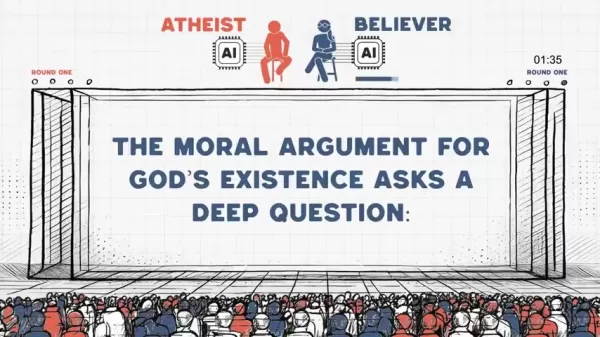 無神論者と信奉者のAIが道徳論争で激突
正反対の哲学的枠組みを持つ人工知能システムが倫理的な議論を交わしたとき、どのような洞察が生まれるのだろうか?この画期的な実験では、無神論者AIと信者AIの知的対決を演出し、神の存在に関する道徳的議論に焦点を当てた。読者は、洗練された哲学的言説に出会い、競合する論理的枠組みを分析し、15人の独立したAI裁判官が議論をどのように評価したかを観察する。単なる学問的演習にとどまらず、倫理システムの基礎と道
無神論者と信奉者のAIが道徳論争で激突
正反対の哲学的枠組みを持つ人工知能システムが倫理的な議論を交わしたとき、どのような洞察が生まれるのだろうか?この画期的な実験では、無神論者AIと信者AIの知的対決を演出し、神の存在に関する道徳的議論に焦点を当てた。読者は、洗練された哲学的言説に出会い、競合する論理的枠組みを分析し、15人の独立したAI裁判官が議論をどのように評価したかを観察する。単なる学問的演習にとどまらず、倫理システムの基礎と道
 OpenAIがChatGPT Proをo3にアップグレード。
今週は、マイクロソフト、グーグル、Anthropicを含むハイテク大手から重要なAIの開発が目撃された。OpenAIは、コードネーム "io "と呼ばれる野心的なハードウェア構想のために、注目されたジョニー・アイブのデザイン会社を65億ドルで買収したことにとどまらず、独自の画期的なアップデートで発表の慌ただしさを締めくくった。同社は、ChatGPT内のOperator自律ウェブ・ナビゲーション・シ
OpenAIがChatGPT Proをo3にアップグレード。
今週は、マイクロソフト、グーグル、Anthropicを含むハイテク大手から重要なAIの開発が目撃された。OpenAIは、コードネーム "io "と呼ばれる野心的なハードウェア構想のために、注目されたジョニー・アイブのデザイン会社を65億ドルで買収したことにとどまらず、独自の画期的なアップデートで発表の慌ただしさを締めくくった。同社は、ChatGPT内のOperator自律ウェブ・ナビゲーション・シ
 2025年8月18日 15:01:06 JST
2025年8月18日 15:01:06 JST
Wow, Polycam AI with Blender sounds like a game-changer for 3D artists! The idea of generating textures so quickly is wild—makes me wonder how it stacks up against traditional methods in quality. Anyone tried it yet? 😎


 0
0
 2025年7月29日 21:25:16 JST
2025年7月29日 21:25:16 JST
Wow, l'outil de textures de Polycam semble révolutionnaire ! Ça simplifie tellement le travail en 3D, mais je me demande si ça ne risque pas de rendre les créations trop uniformes. Vous avez essayé ? 😄


 0
0
 2025年4月23日 8:40:23 JST
2025年4月23日 8:40:23 JST
폴리캠 AI와 블렌더를 사용한 텍스처 제작은 정말 혁신적이에요! 사용하기 쉽고 결과물도 멋져요. 시간을 많이 절약할 수 있었지만, 가끔 텍스처가 너무 인공적으로 보일 때가 있어요. 그래도 3D 아티스트라면 꼭 가져야 할 도구예요! 😄


 0
0
 2025年4月23日 2:41:09 JST
2025年4月23日 2:41:09 JST
Polycam AI com Blender é uma revolução na criação de texturas! É super fácil de usar e os resultados são impressionantes. Economizou muito tempo para mim, mas às vezes as texturas parecem um pouco artificiais. Ainda assim, é essencial para qualquer artista 3D que quer acelerar seu fluxo de trabalho! 😊


 0
0
 2025年4月22日 20:57:32 JST
2025年4月22日 20:57:32 JST
Blender with AI textures is a game changer! Creating stunning textures is now easier than ever before. The results look professional and polished, but sometimes the process feels a bit slow. Still, highly recommended for anyone into 3D art.


 0
0
 2025年4月22日 20:54:01 JST
2025年4月22日 20:54:01 JST
Polycam AIとBlenderを使うようになってから、テクスチャの作成が本当に楽になりました。以前は面倒だったけど、今はとても速くて結果も素晴らしいです。ただ、AIが時々変なパターンを選ぶことがありますが、全体的に時間を大幅に節約してくれます。3Dアーティストには強くお勧めします!🎨


 0
0





























